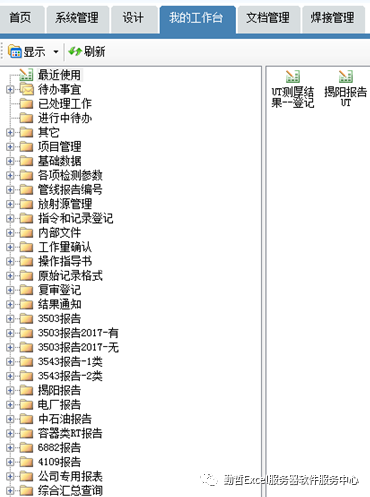微信语音怎么保存成音频文件?微信语音保存成音频文件的操作教程:
1.运行电脑版微信,点击登陆按钮;
2.在手机端微信,确认登录;
3.在手机端确认过后,正式登录电脑端版微信;
4.打开Adobe Audition,等待软件完全启动完毕;
5.在Adobe Audition界面中,找到“编辑器”界面;
6.点击“编辑器”最下面的“录制”按钮;

7.在弹出的“新建音频文件”窗口中,随意设置文件名,其他保持默认设置,点击“确定”;
8.点击“确定”按钮后,即开始录制声卡声音;
9.回到“电脑版微信”,找到要转换的语音消息;
10.点击该消息,进行播放;
11.待语音消息播放完毕后,切换回Adobe Audition软件界面,会发现已经录制了该语音消息的录音;
12.再次点击“录制”按钮,以结束录音;
13.完成录音后,“编辑器”界面的录音波形会显示成“全选”状态的白色;
14.选择“文件”->“导出”->“文件”选项,进行录音导出;
15.在弹出的窗口中,设置好“文件名”与“存储位置”;
16.在导出文件窗口中,“格式”选项中,将格式选择为“MP3音频”格式,点击确定进行导出;
17.等待Adobe Audition将文件导出完毕;
18.找到录音导出的文件夹,就可以找到已经转成MP3的语音文件了。